excel排序怎么排
演示机型:联想小新pro 14
系统版本:i5-11320H,windows10
软件版本:Microsoft Office Excel 2021
| 企服解答
excel排序可以通过操作菜单栏中的筛选进行、通过在单元格中输入rank函数实现、也可以通过快速分析完成排序。
一、操作菜单栏中的筛选
1、将需要进行排序的表格整个选中;
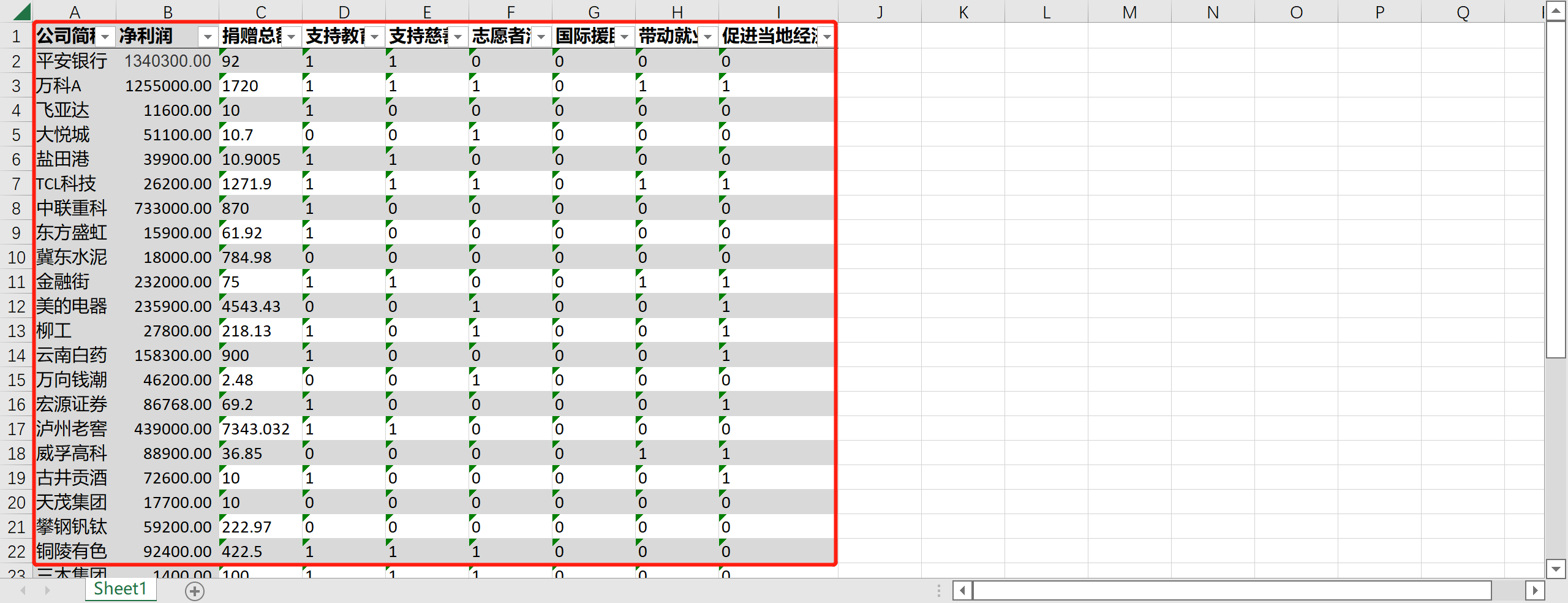
2、找到菜单栏【数据】中的【排序和筛选】选项卡;

3、将【排序和筛选】选项卡中【筛选】的按键选中;
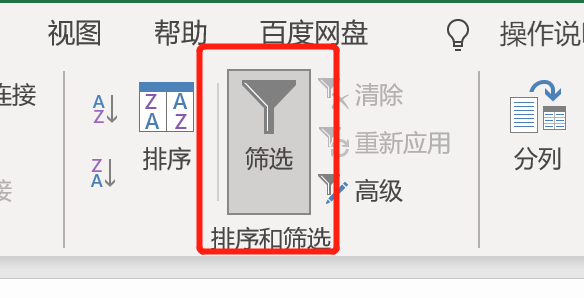
4、文档的表头边上会出现小三角形,点击表头边上的小三角形,即可选择排序的类型进行排序。
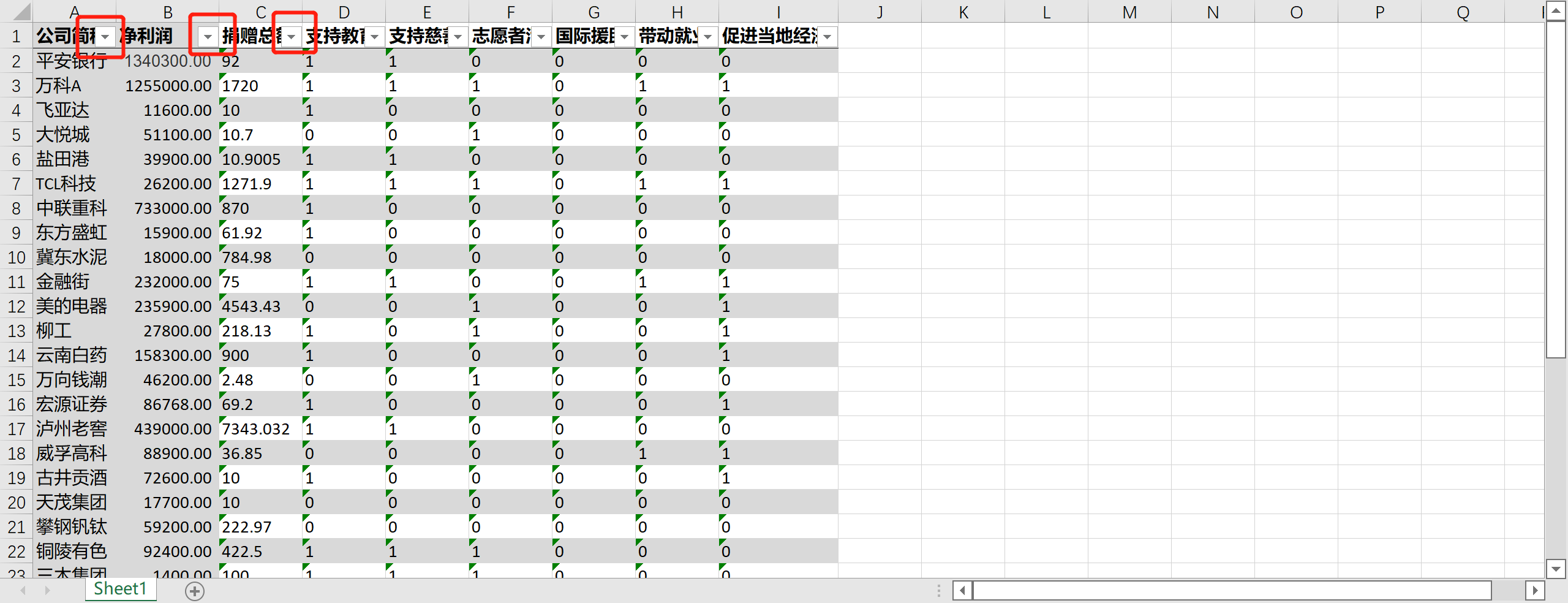
二、输入rank函数来完成
1、将需要显示排名的单元格选中;
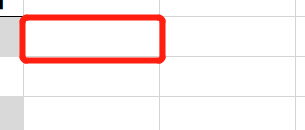
2、在选中的单元格中输入rank函数,rank函数的具体语法为:=rank(number,ref,[order]),括号中的字母分别代表需要进行排序的数值、需要进行排序的区域、进行排序的方式,输入函数后按回车键即可。

三、快速分析进行排序
1、将需要进行排序的单元格选中;
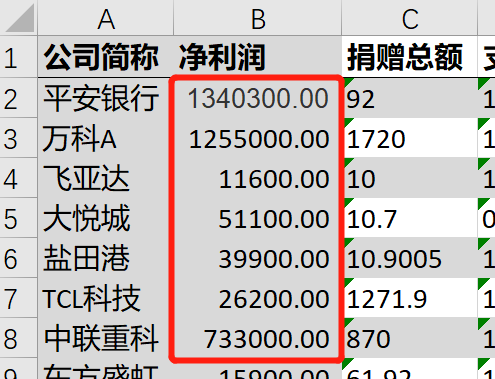
2、单击右键将会弹出一个列表,将光标放至列表中的【排序】选项上,会出现排序的方式,之后选择恰当的排序方式即可。
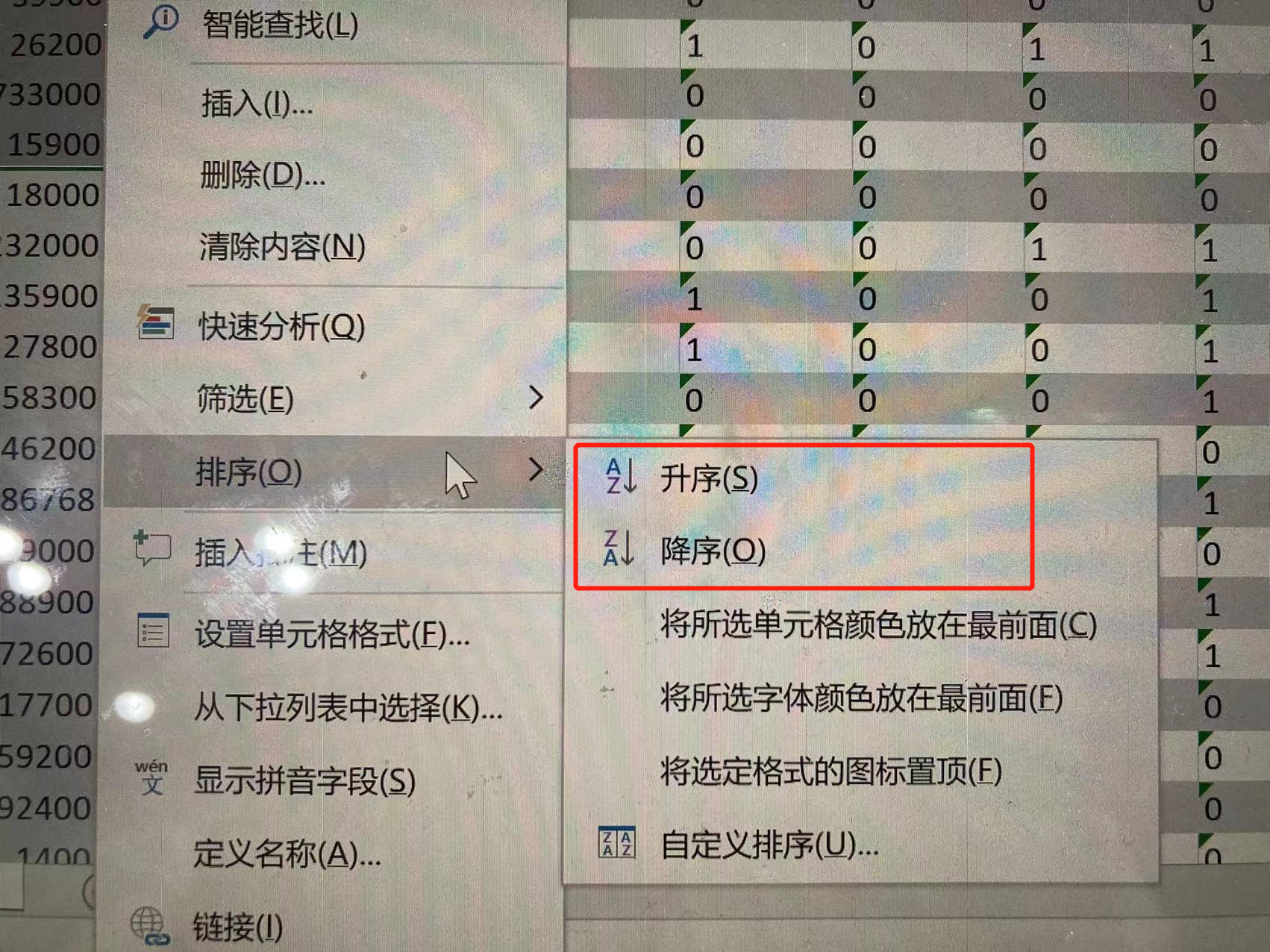
[免责声明]
文章标题: excel排序怎么排
文章内容为网站编辑整理发布,仅供学习与参考,不代表本网站赞同其观点和对其真实性负责。如涉及作品内容、版权和其它问题,请及时沟通。发送邮件至36dianping@36kr.com,我们会在3个工作日内处理。
相关产品
查看更多同类产品
关注
36氪企服点评
公众号

打开微信扫一扫
为您推送企服点评最新内容
消息通知
咨询入驻
商务合作
























